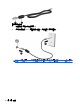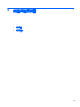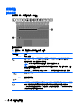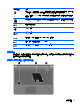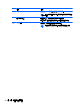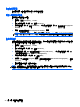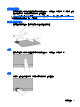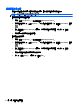HP Notebook User Guide-Linux
使用觸控板的手勢
觸控板支援各種不同的手勢。若要使用觸控板手勢,請將兩根手指同時放在觸控板上。
附註: 觸控板手勢並非在所有程式中都支援。
若要檢視每個手勢的相關資訊:
1. 選取「電腦 (Computer)」>「更多應用程式 (More Applications)」。
2. 在左側窗格中按一下「系統 (System)」,然後在右側窗格中按一下「觸控板 (TouchPad)」圖示
。
3. 在「裝置設定 (Device Settings)」標籤上,於顯示的視窗中選取裝置,然後按一下「設定
(Settings)」。
4. 選取手勢以檢視其功能的相關資訊。
若要開啟和關閉手勢:
1. 選取「電腦 (Computer)」>「更多應用程式 (More Applications)」。
2. 在左側窗格中按一下「系統 (System)」,然後在右側窗格中按一下「觸控板 (TouchPad)」圖示
。
3. 在「裝置設定 (Device Settings)」標籤上,於顯示的視窗中選取裝置,然後按一下「設定
(Settings)」。
4. 選取您要開啟或關閉的手勢旁邊的核取方塊。
5. 按一下「套用 (Apply)」,再按一下「確定 (OK)」。
30
第 4 章 鍵盤與指標裝置